Windowsのファイアウォールを有効/無効にする手順です。
手順
① コントロールパネルを開く
開き方は、以下記事をご覧ください。
⇒ [Windows] コントロールパネルを開く方法
②「システムとセキュリティ」をクリックする
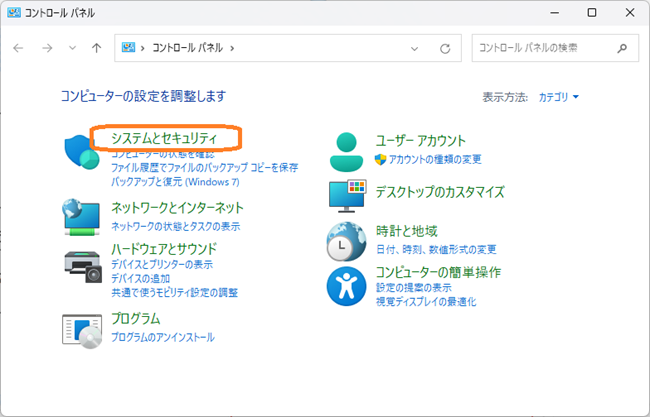
③「Windows Defender ファイアウォール」をクリックする
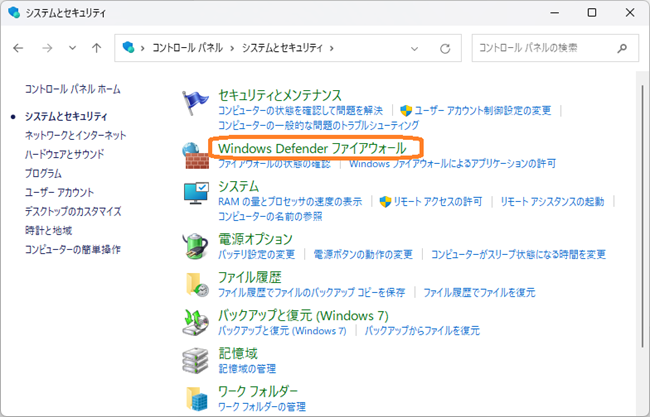
④ Windows Defender ファイアウォール画面にて、左側にある「詳細設定」をクリックする
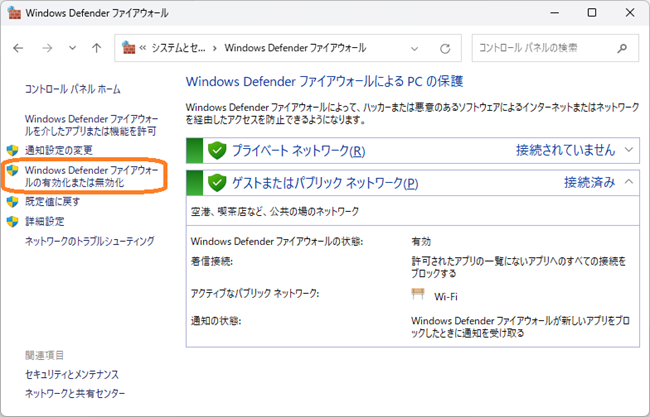
⑤ 設定のカスタマイズ画面で、プライベートとパブリックの「WindowsDefenderファイアウォールを無効にする」を選択して「OK」ボタンをクリックする
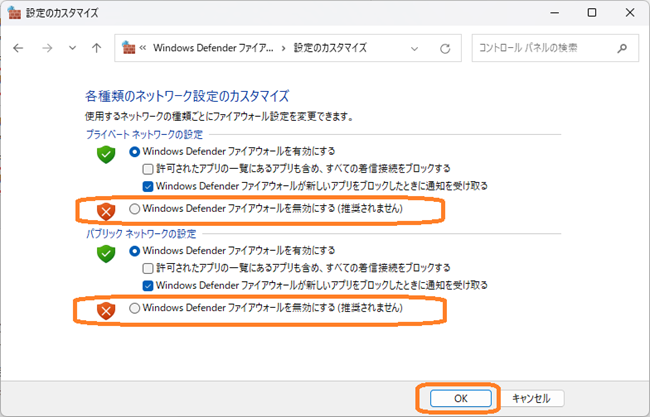
これでファイアウォールが無効になります。
無効⇒有効にしたい場合は、「WindowsDefenderファイアウォールを有効にする」を選択してください。
備考
- ファイアウォールは理由がない限り無効にすることはおすすめしません。
(システムや環境の検証をするときなど、特別な理由がない限りは有効にしてください) - ファイアウォールを無効にするとWindowsから警告が表示されます。


コメント